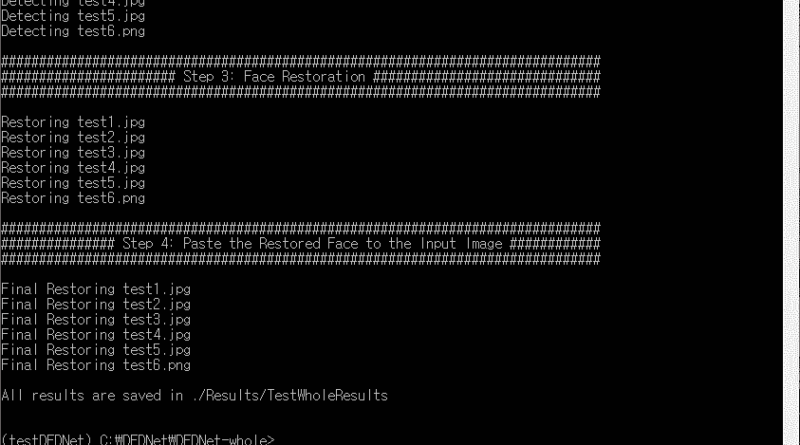DFDNet 을 이용한 블러 얼굴 이미지 업스케일링 복원
최근 인공지능 기술이 큰 이슈로 떠오르고 있는데요 딥페이크에 이어 블러효과 처리된 흐린 얼굴 이미지도 DFDNet 을 이용해서 업스케일링 복원이 가능해졌습니다
Github 오픈소스 코드에서 바로 다운로드 받아서 작용할 수 있는데요 흐린 이미지 사진들이 있다면 모두 한꺼번에 고화질로 복원해주는 편리한 프로그램이라고 할 수 있습니다
DFDNet 구성을 살펴보면 프로그램 내 사람의 얼굴, 눈, 코 입과 같은 구성요소를 미리 학습된 인공지능 데이터로 이루어져 있습니다
코드를 실행하면 python을 통해 실제 원본파일과 가장 유사한 이미지로 얼굴이 재구성되어 출력됩니다
DFDNet 다운로드
이 프로젝트를 실행하기 위해서 소스코드와 파일들이 필요합니다
아래는 github에서 받은 파일들과 추가파일들을 모두 합성한 최종 파일로 그대로 다운받으셔서 실행해주시면 되겠습니다
윈도우에서 위에 있는 DFDNet코드와 파일들을 다운로드 받아서 압축을 풀어주세요
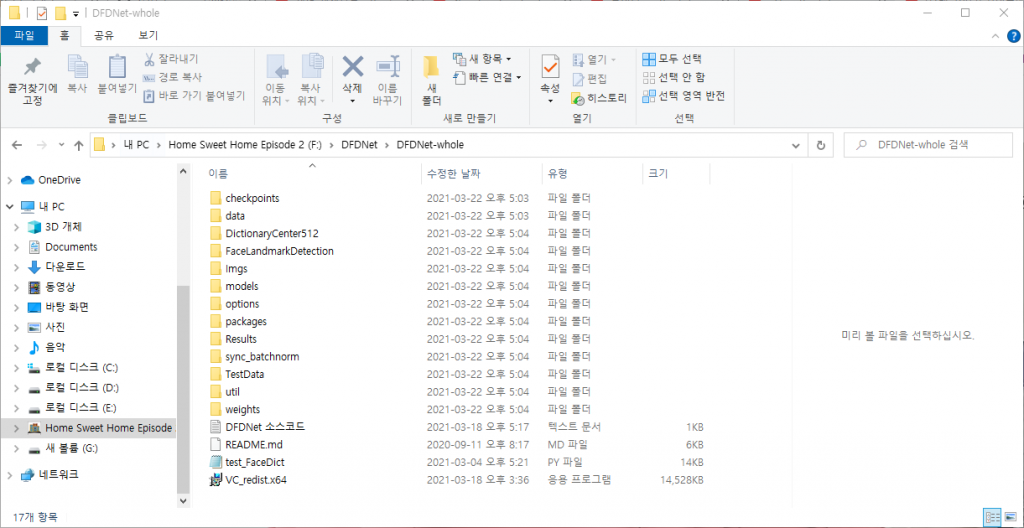
그럼 위 그림과 같은 폴더 화면이 나오게 되는데요 만약 Visual C++ 설치가 안되신 분들은 파일안에 설치파일이 들어있으니 설치하신 후 진행하시면 되겠습니다
그리고 파이썬을 실행하기위해서 Anaconda가 필요합니다
아나콘다 설치
최신버전으로 받아주신다음 그대로 설치해주시면 되는데요 쭉 다음을 눌러서 진행해주시며 됩니다
추가파일 넣기
▶ 파이썬 가상환경 testDFDNet 추가파일 (링크) ◀
아나콘다 설치 후 위 추가파일을 압축을 푸셔서 testDFDNet 폴더 채로 해당 경로 C:/Users\사용자이름\Anaconda\envs\ 폴더 안에 넣어주세요
복원할 이미지 넣는곳
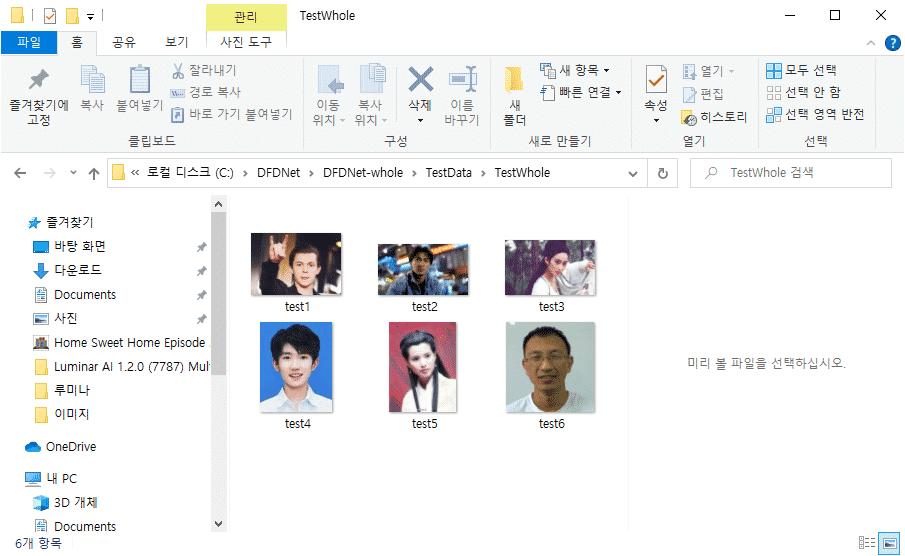
복원할 이미지들은 [ DFDNet-Whole ] -> [TestData] -> [ TestWhole ] 폴더 안에 넣어주시면 됩니다
DFDNet 코드 실행
아마콘다를 실행한 화면으로 dfdnet폴더에 보시면 입력해야할 코드가 있습니다
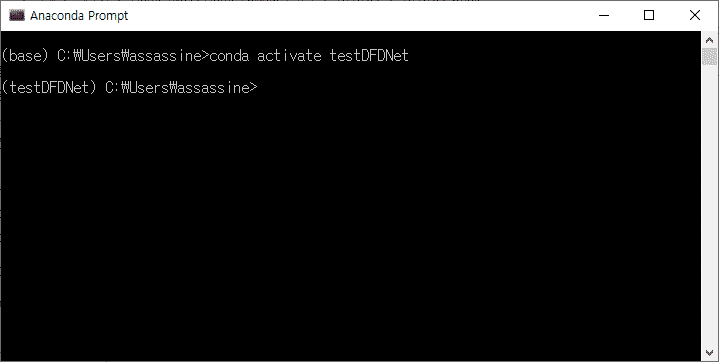
위에 추가파일을 넣어주셨다면 testDFDNet 이라는 이름으로 가상환경을 실행만 해주시면 됩니다 아나콘다에 conda activate testDFDNet이라고 입력한뒤 엔터를 눌러주세요
그럼 testDFDNet이라는 가상환경에 접속되게 되고 여기에서 코드를 실행해주시면 되는 것입니다
이제 코드를 실행하기 위해서 DFDNet폴더위치로 이동해주셔야겠죠 아나콘다에서 ‘cd 폴더위치’ 를 적어주신 다음 enter를 눌러주세요
만약 c드라이브 DFDNet폴더에 있다면 ‘cd C:\DFDNet\DFDNet-whole’ 을 입력해주시면 되겠죠
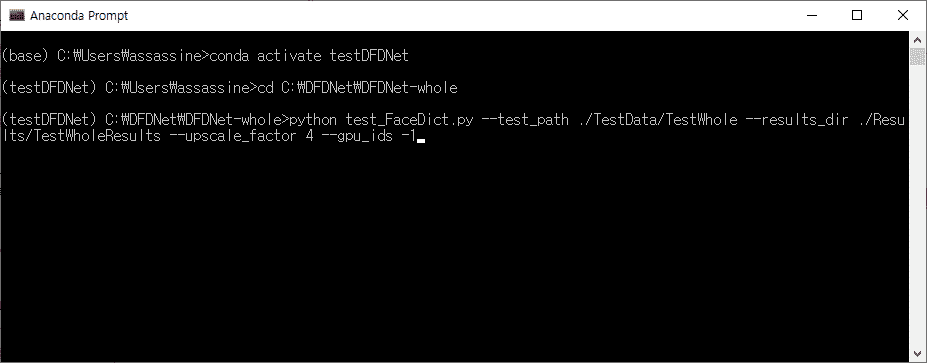
이제 코드 실행 명령어를 입력해주시면 됩니다 python test_FaceDict.py –test_path ./TestData/TestWhole –results_dir ./Results/TestWholeResults –upscale_factor 4 –gpu_ids -1
컴퓨터 성능이나 환경에 따라서 딜레이가 생길 수 있으니 여유롭게 기다리시면 됩니다
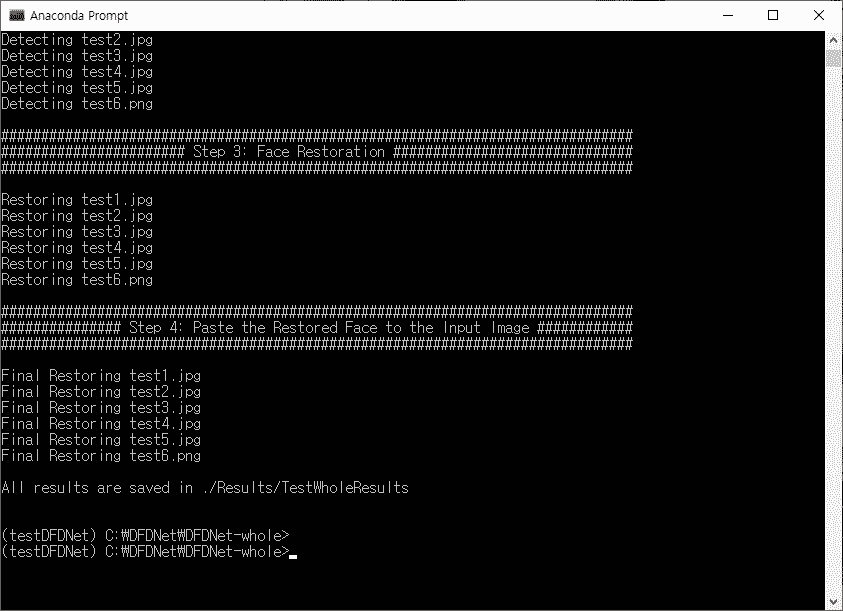
총 4단계 스텝이 진행되는데요 완료되면 위와 같은 문구가 출력됩니다
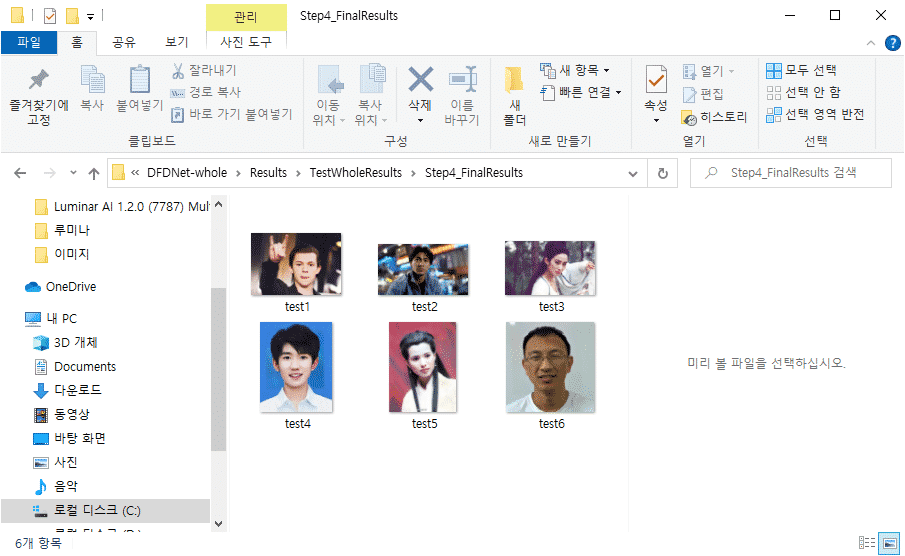
이제 완성된 결과물을 확인해봐야 겠죠 [ DFDNet – Whole ] – > [result] -> [TestWholeResults] 폴더 안에서 확인할 수 있습니다